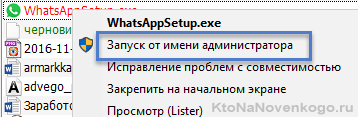نحوه نصب WhatsApp بر روی رایانه شخصی - نسخه رایانه شخصی و استفاده از واتس اپ وب به صورت آنلاین (از طریق مرورگر وب)
با سلام خدمت خوانندگان محترم سایت وبلاگ. یک زمانی نوشتم که در آن به طور خلاصه عملکرد این برنامه ها را برای تلفن های همراه شرح دادم و رای گیری کردم که کدام برنامه بهتر شده است. با این حال، همیشه استفاده از این برنامه ها از طریق تلفن همراه راحت نیست و من دوست دارم بتوانم برای مثال از WhatsApp در رایانه استفاده کنید(به این ترتیب معلوم می شود که بسیار سریعتر چاپ می شود، و در واقع، از آنجایی که شما قبلاً در رایانه شخصی نشسته اید، نیازی به نگه داشتن تلفن همراه در دستان خود نیست - قبلاً در این مورد در مقاله نوشتم).
به طور کلی نسخه آنلاین این برنامه به نام وب واتساپاز تابستان 2016 در وب سایت رسمی موجود است. این کار استفاده از این برنامه را در رایانه بسیار ساده می کند. بنابراین، امروزه دو گزینه اصلی برای استفاده از WhatsApp در رایانه شخصی وجود دارد - آنلاین است، یعنی از طریق مرورگر (نسخه وب) یا با نصب یک برنامه ویژه WhatsAppSetup از وب سایت رسمی به رایانه شما. بیایید نگاهی گذرا به آنها بیندازیم...
نکاتی که باید قبل از نصب واتس اپ وب روی رایانه در نظر بگیرید
برای جلوگیری از مشکلات در هنگام نصب، چند نکته مهم اساسی را در نظر بگیرید:
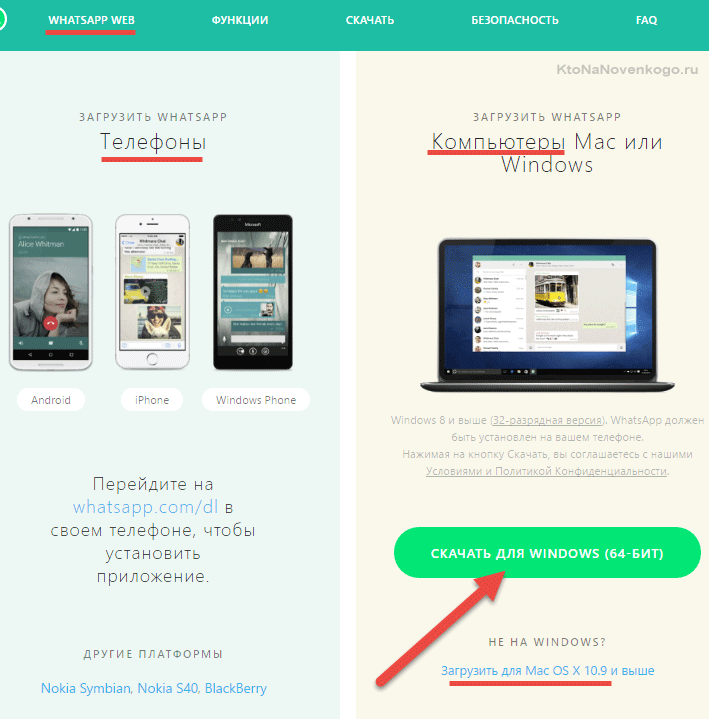
نصب واتساپ روی کامپیوتر
همانطور که اشاره کردم اهمیت ویژه ای دارد به طوری که WhatsApp بر روی تلفن همراه شما نصب شود. برای انجام این کار، به سادگی به مدیر برنامه تلفن همراه خود بروید و در نوار جستجو "Whatsapp" رانندگی کنید.
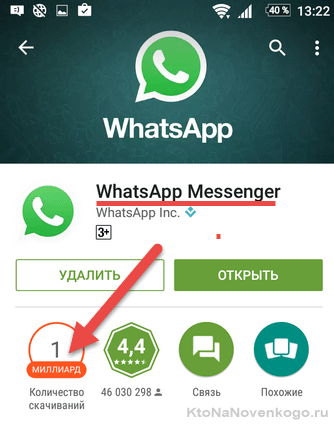
برنامه یافت شده را نصب کنید (توجه داشته باشید که قبلاً توسط حداقل یک میلیارد کاربر قبل از شما نصب شده است) و مراحل جادوگر را دنبال کنید (برنامه به شماره تلفن همراه شما پیوند داده شده است که باید تأیید شود). همه چیز ساده است.
اگر تمام شرایط فوق رعایت شود، ما مستقیماً به نصب Vatsap روی رایانه یا لپتاپ شما میپردازیم. برای انجام این کار، به وب سایت رسمی ذکر شده در بالا بروید. https://www.whatsapp.com(توجه شما را به تشدید اخیر جلب می کنم و به شما توصیه می کنم نکاتی را برای استفاده ایمن از شبکه که در لینک داده شده است رعایت کنید) و به قسمت دانلود فایل در برگه ای به همین نام بروید. دانلود" .
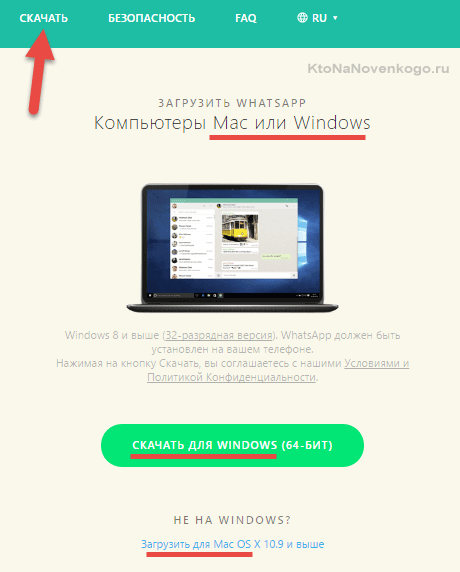
در آنجا سیستم عامل را انتخاب می کنیم - ویندوز یا مک. سپس همه چیز مثل همیشه است - محل دانلود را در رایانه شخصی خود انتخاب کنید، در پایان فرآیند دانلود، فایل WhatsAppSetup.exe را باز کنید و مراحل جادوگر نصب را دنبال کنید.
P.S. من شخصاً در همان ابتدا (در ویندوز 10) برنامه Vots را روی رایانه شخصی نصب کردم. با این حال، وقتی روی فایل WhatsAppSetup.exe راست کلیک کردم و گزینه Run as administrator را انتخاب کردم، همه چیز کار کرد:
شاید برای شخص دیگری نیز مفید باشد.
پس از اینکه مراحل نصب به مرحله نشان داده شده در تصویر زیر رسید، باید WhatsApp را در گوشی هوشمند خود باز کنید و دستورالعمل های این صفحه را دنبال کنید (بسته به نوع دستگاه تلفن همراه خود - اندروید، آیفون یا چیز دیگری):
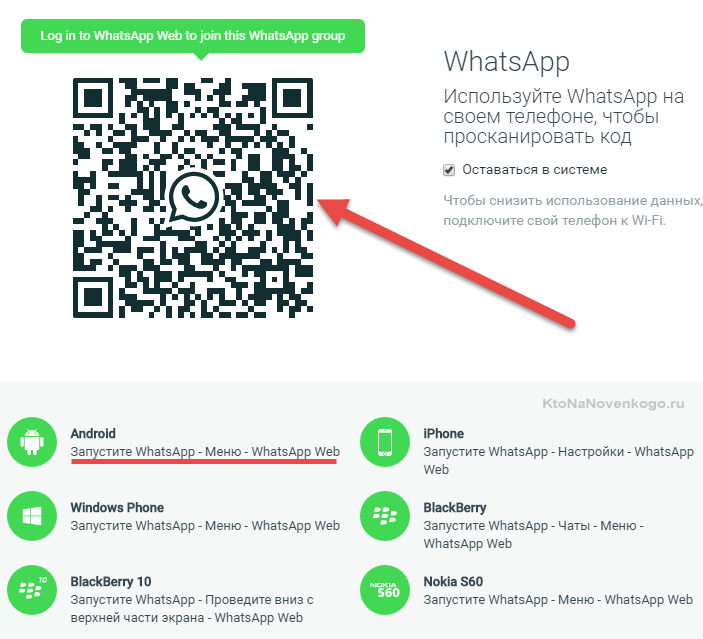
مهمترین چیز در اینجا در گوشه سمت چپ بالا قرار دارد، زیرا اوست که به شما امکان می دهد داده ها را بین نسخه Vatsap در رایانه و تلفن همراه همگام سازی کنید. بر این اساس، اکنون باید یک تلفن هوشمند بردارید و برنامه WhatsApp را باز کنید، سپس منوی گوشه سمت راست بالا را باز کنید (روی سه نقطه کلیک کنید) و مورد را انتخاب کنید. وب واتساپ:
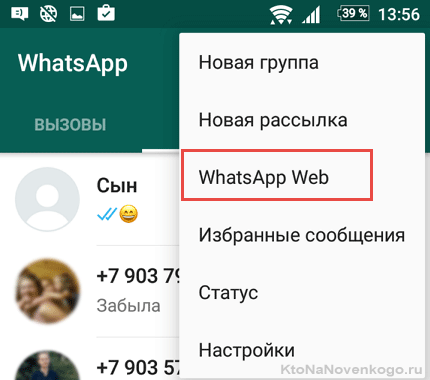
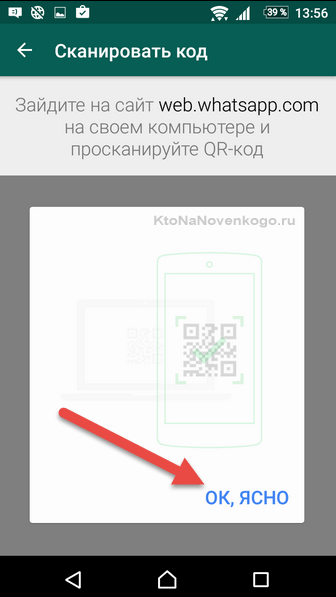
شما می گویید (کلیک کنید) که "OK, I see" و شما این فرصت را خواهید داشت که کد QR را تشخیص دهید ، پس از آن بلافاصله لیست تماس WhatsApp خود را در رایانه خود در پنجره جداگانه ای از برنامه تازه نصب شده مشاهده خواهید کرد:
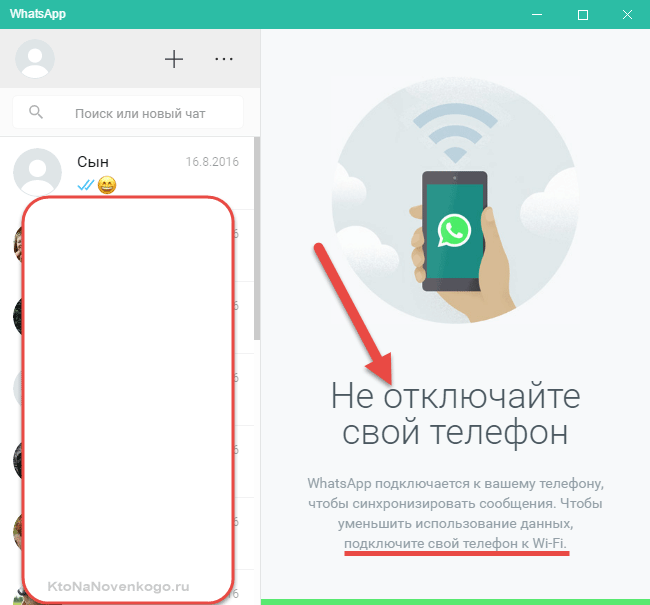
استفاده از آن بسیار ساده است - فقط چند آیتم منو و ابزار مناسب در پنجره های چت.
به یاد داشته باشید که واتس اپ باید در هنگام کار با این برنامه بر روی رایانه شخصی خود بر روی تلفن هوشمند شما نصب باشد و همیشه در حال اجرا باشد! اگر تلفن خاموش باشد، اینترنت روی آن وجود نخواهد داشت یا برنامه غیرفعال می شود، واتساپ روی کامپیوتر هم کار نخواهد کرد..
واتس اپ وب - از طریق مرورگر به WhatsApp بروید (آنلاین)
توسعه دهندگان برنامه (به هر حال، فیس بوک آن را چند سال پیش برای گوشت خوک همیشه سبز خرید) در وب سایت رسمی خود (با توجه به آرزوهای کاربران خود) نه تنها نسخه ای از برنامه را برای رایانه ارائه می دهند، بلکه همچنین امکان دسترسی آنلاین به WhatsApp، یعنی از طریق یک مرورگر وب
در این مورد، شما حتی نیازی به نصب چیزی ندارید - فقط در وب سایت رسمی https://www.whatsapp.comبه برگه "WhatsApp Web" بروید یا می توانید بلافاصله پیوند را دنبال کنید: https://web.whatsapp.com/ (فورا منطقی است، تا بعداً آن را جستجو نکنید).
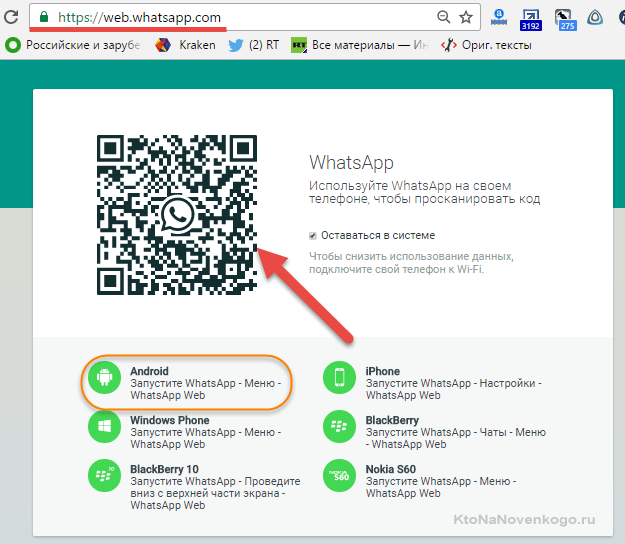
علاوه بر این، الگوریتم اقدامات مانند پس از نصب برنامه بر روی رایانه شما است (دقیقاً در بالا مشاهده کنید) - از گوشی هوشمند خود به WhatsApp بروید، به آنجا (روی تلفن خود) به برگه "WhatsApp Web" از کشویی بالا بروید. منو و کد QR را با تلفن خود که در صفحه web.whatsapp.com نشان داده شده است، تشخیص دهید.
پس از آن، شما بلافاصله به نسخه وب واتس اپ دسترسی پیدا کنیددرست از پنجره مرورگر خود در رایانه (یعنی آنلاین).
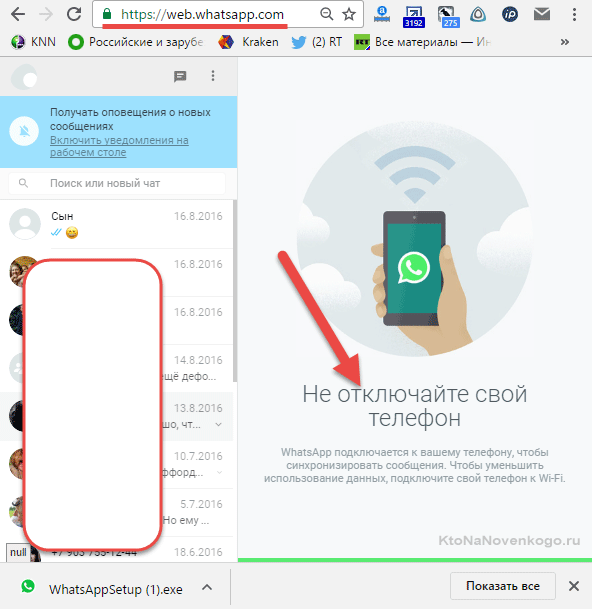
درست است، گوشی هوشمند همچنان باید با اجرای برنامه Vatsap و دسترسی به اینترنت در دسترس، روشن بماند. در غیر این صورت، هیچ خویشاوندی وجود نخواهد داشت. اما هنوز هم بسیار راحت و خوشحال است که خود توسعه دهندگان بالاخره از راحتی کاربران خود مراقبت کرده اند.
موفق باشی! به زودی شما را در سایت صفحات وبلاگ می بینیم
با رفتن به اینجا می توانید ویدیوهای بیشتری را تماشا کنید");">

ممکن است علاقه مند باشید
 چگونه Viber (viber) را روی کامپیوتر نصب کنیم؟ پیام رسان چیست، برای چیست و چگونه از آن استفاده کنیم - 6 پیام رسان محبوب در جهان
چگونه Viber (viber) را روی کامپیوتر نصب کنیم؟ پیام رسان چیست، برای چیست و چگونه از آن استفاده کنیم - 6 پیام رسان محبوب در جهان  نحوه آپلود عکس و انتقال فیلم از آیفون یا هر گوشی دیگری به کامپیوتر کامپیوتر چیست
نحوه آپلود عکس و انتقال فیلم از آیفون یا هر گوشی دیگری به کامپیوتر کامپیوتر چیست  Skype - چیست، چگونه آن را نصب کنید، یک حساب کاربری ایجاد کنید و شروع به استفاده از Skype کنید
Skype - چیست، چگونه آن را نصب کنید، یک حساب کاربری ایجاد کنید و شروع به استفاده از Skype کنید  اسکرین شات - چیست و چگونه می توان اسکرین شات گرفت
اسکرین شات - چیست و چگونه می توان اسکرین شات گرفت